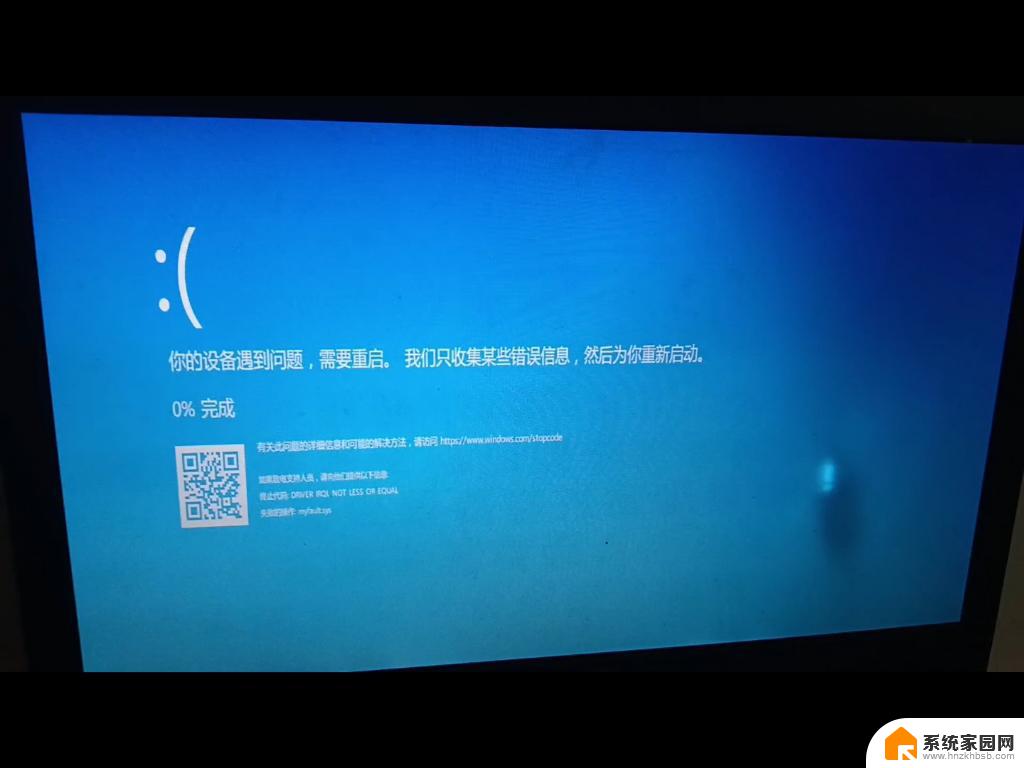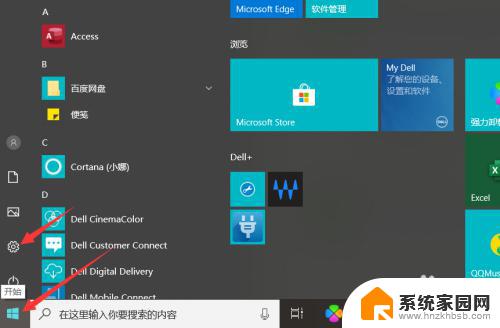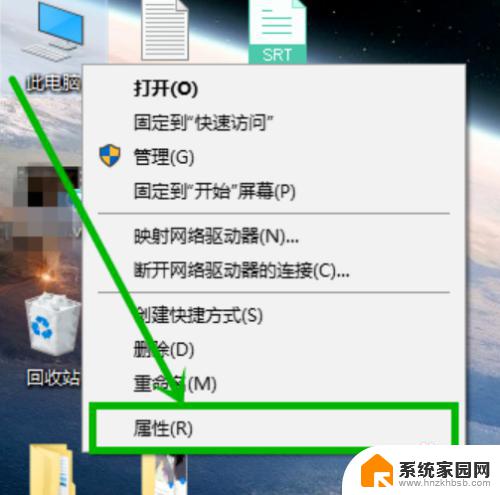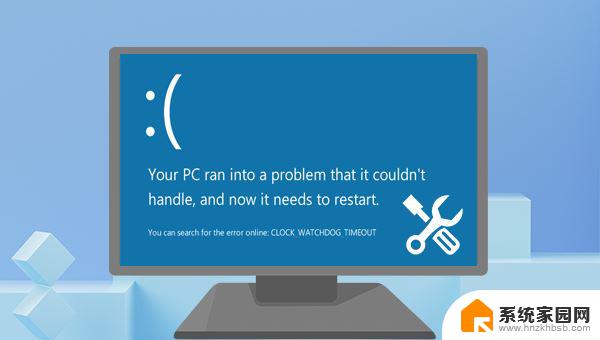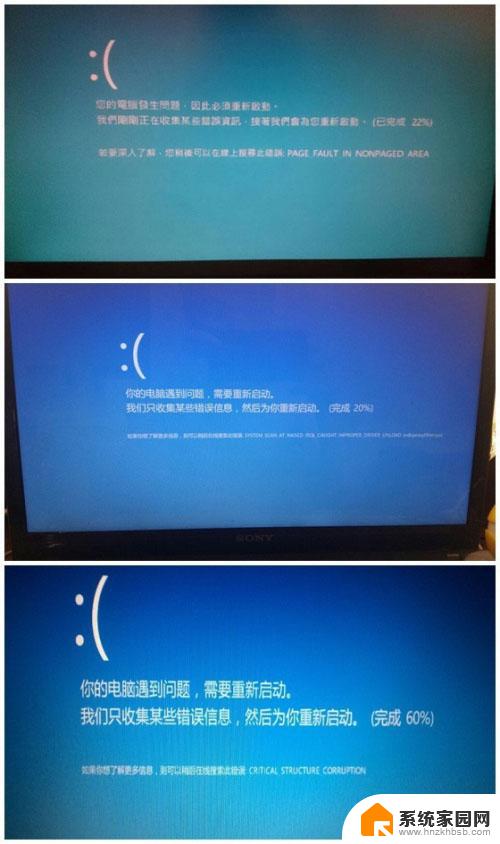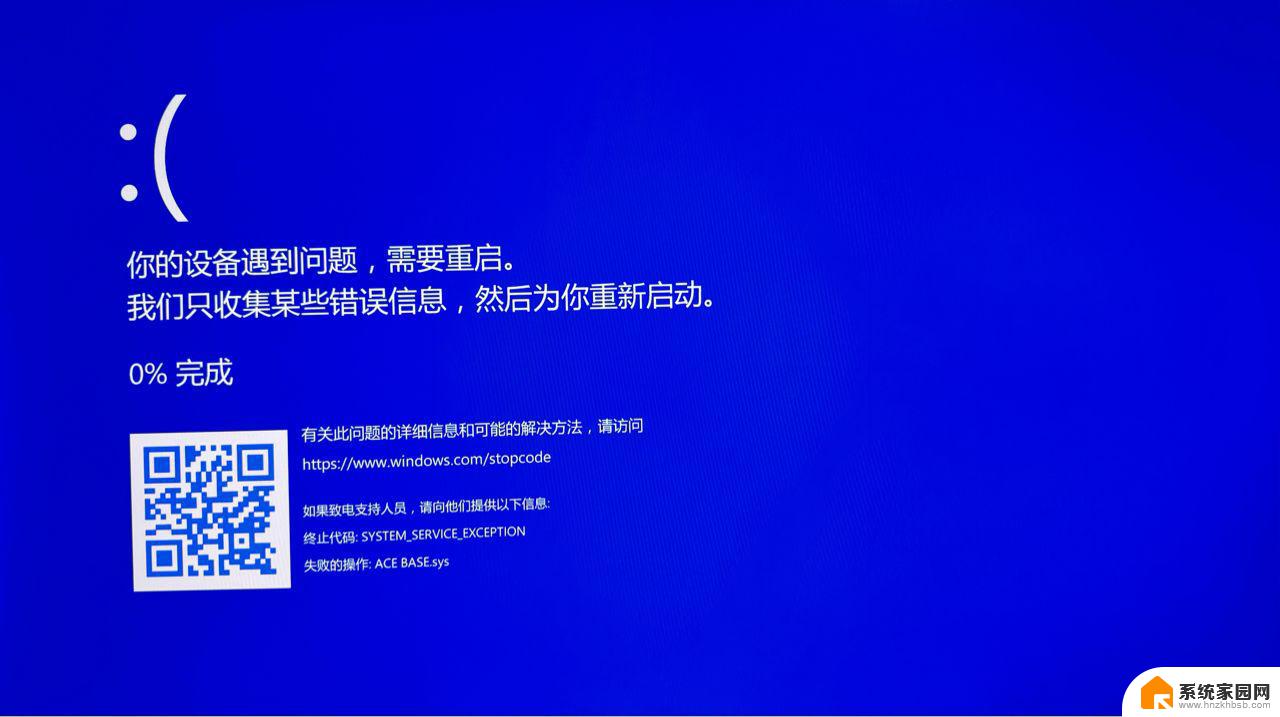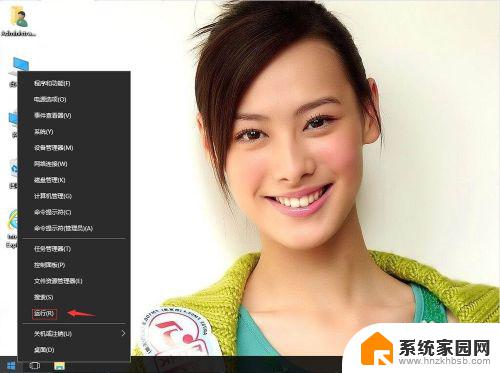电脑出现蓝屏怎么修复系统 win10蓝屏频繁怎么办
更新时间:2024-06-03 11:44:39作者:jiang
近年来随着电脑的普及和使用频率的增加,很多用户都会遇到电脑出现蓝屏的情况,尤其是在使用Windows 10系统的用户,经常会遇到系统蓝屏的问题。蓝屏不仅会影响用户的工作和学习,还会导致数据丢失和系统崩溃。当电脑出现蓝屏时,我们该如何修复系统呢?如何解决Win10蓝屏频繁的情况呢?接下来我们就来详细探讨一下这些问题。
具体步骤:
1.点击电爱凤蚊脑桌面右下角的消息通知图标,如图
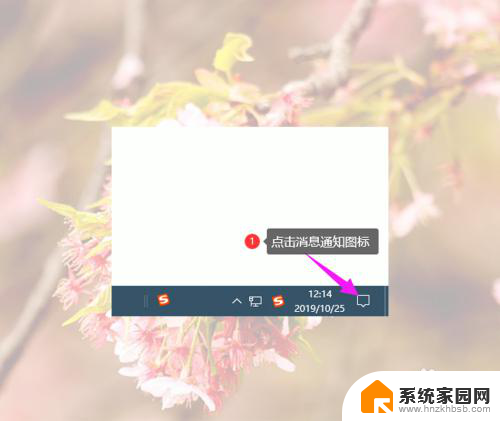
2.然后点击“所有设置”
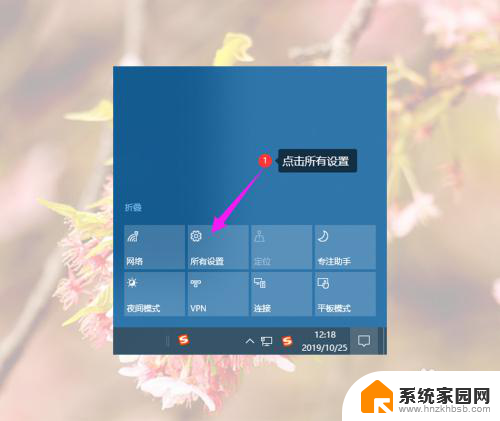
3.然后在Windows设置里戴晃面找到并点击“更新和安全”
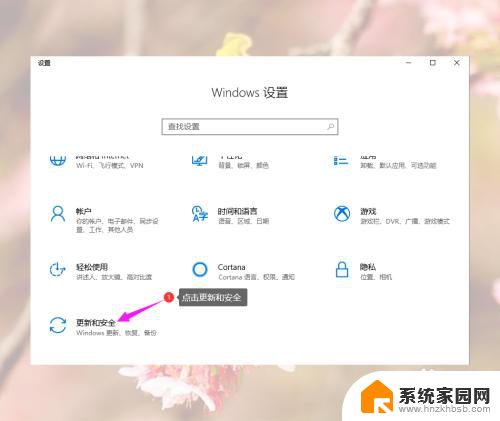
4.然后点击“疑难解答”
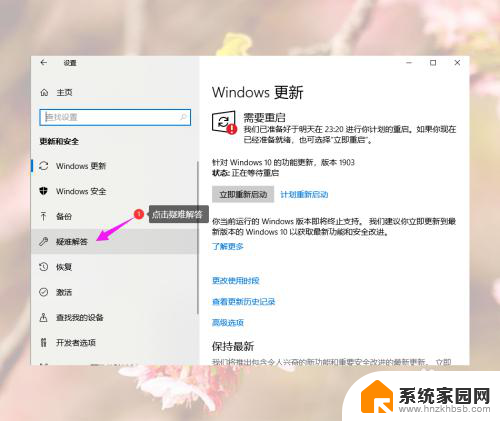
5.然后在疑难何攀解答里面找到并点击“蓝屏”
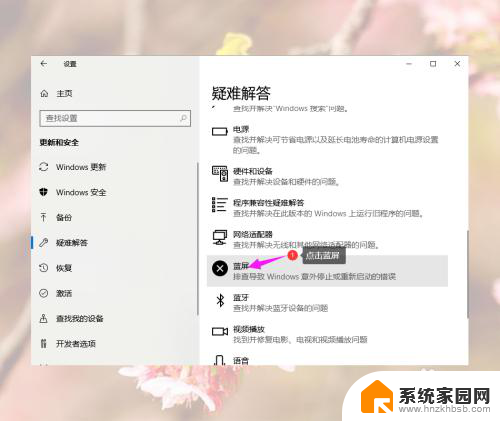
6.然后点击蓝屏区域右下角新出现的“运行疑难解答”
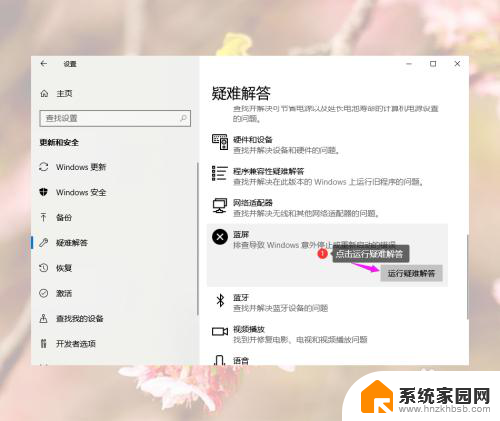
7.然后等待扫描结果,修复检测出来的问题。具体的大家根据提示操作
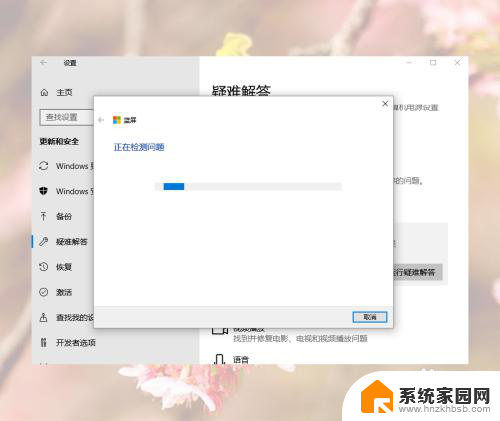
以上就是电脑出现蓝屏时如何修复系统的全部内容,如果您遇到相同问题,可以参考本文中介绍的步骤来进行修复,希望这些信息对您有所帮助。